[iOS] Jak zrcadlit obrazovku iOS na televizi
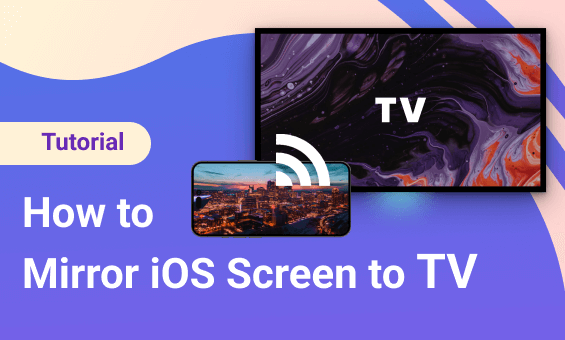
1. Připojení ke stejné síti Wi-Fi
Ujistěte se, že jsou Mac i počítač s Windows připojeny ke stejné síti Wi-Fi. (Pro nejlepší výkon se doporučuje připojení Wi-Fi v pásmu 5G.)
2. Instalace stránek a Open 1001 TVs
📥 Verze pro televizi: Stáhnout z obchodu Google Play
📱 Verze pro iOS: Stáhnout z App Store

3. Připojení zařízení
Odlévání můžete zahájit dvěma způsoby:
1) Naskenujte QR kód
QR kód můžete naskenovat přímo z domovské stránky nebo po výběru "Zrcadlení obrazovky".

Pokud se připojení nezdaří, zobrazí se následující rozhraní.

Pokud je připojení úspěšné, zobrazí se rozhraní zrcadlení.
Klepněte na "Zrcadlo Start" ➜ "Zahájení vysílání"

2) Vyberte blízká zařízení
1001 TVs automaticky detekuje zařízení, jako jsou chytré televizory, TV boxy a počítače připojené ke stejné síti Wi-Fi.
Stačí vybrat zařízení, do kterého chcete vysílat.

Klepněte na "Zrcadlo Start" ➜ "Zahájení vysílání"

4. Zrcadlení obrazovky je nyní úspěšně nastaveno!
Stáhněte si 1001 TVs nyní
📥 Verze pro televizi: Stáhnout z obchodu Google Play
📱 Verze pro iOS: Stáhnout z App Store
